135编辑器保存个人模板的教程
时间:2023-10-13 15:34:05作者:极光下载站人气:207
135编辑器是一款功能强大的在线图形排版工具,主要应用在图文排版、文字编辑等场景中,相较于传统的排版软件,功能灵活多变、支持秒刷或是自定义变换文章格式等,为用户带来了不错的使用体验,当用户在使用135编辑器软件时,对文章排版进行简单的样式设置后,想把这篇文章的模板作为模板,方便自己下次使用,就可以直接将文本保存为模板来解决问题,详细的操作过程是呢,其实这个问题用户直接在文章右侧点击保存同步选项,接着进入到保存图文窗口中,用户按下存为个人模板选项即可解决问题,那么接下来就让小编来向大家分享一下135编辑器保存个人模板的方法教程吧,希望用户能够喜欢。
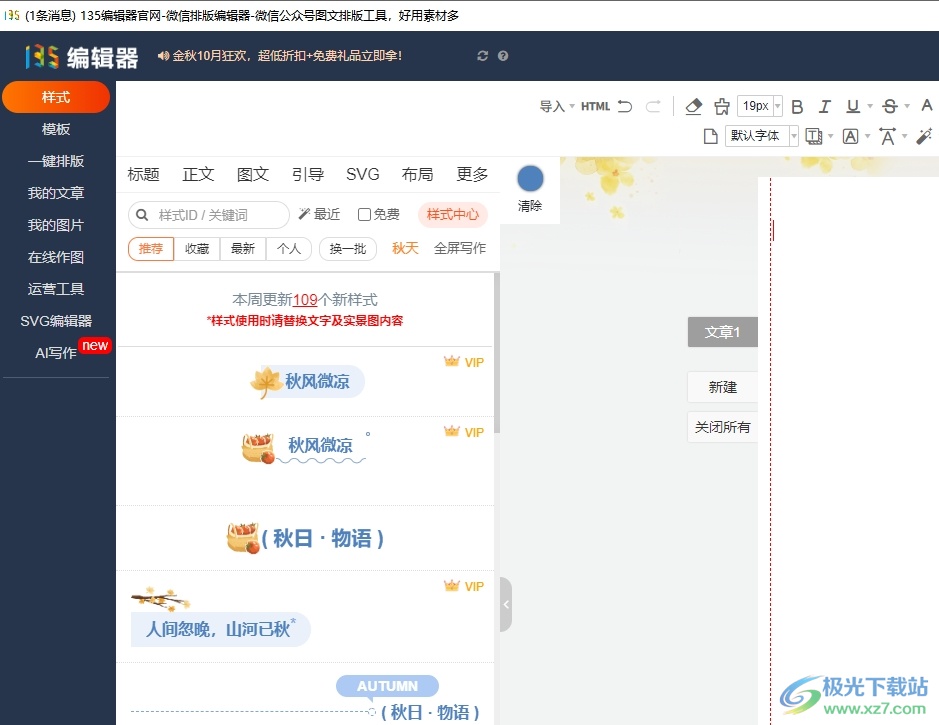
方法步骤
1.用户在电脑上打开135编辑器软件,并来到编辑页面上来进行设置
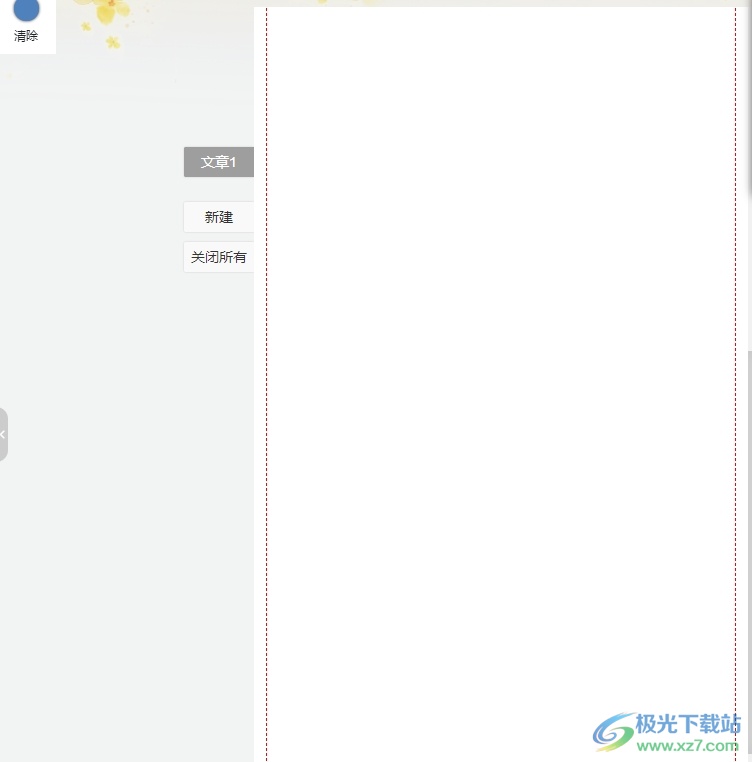
2.用户完成文章的排版后,点击右侧选项卡中的保存同步按钮,页面将会发生切换
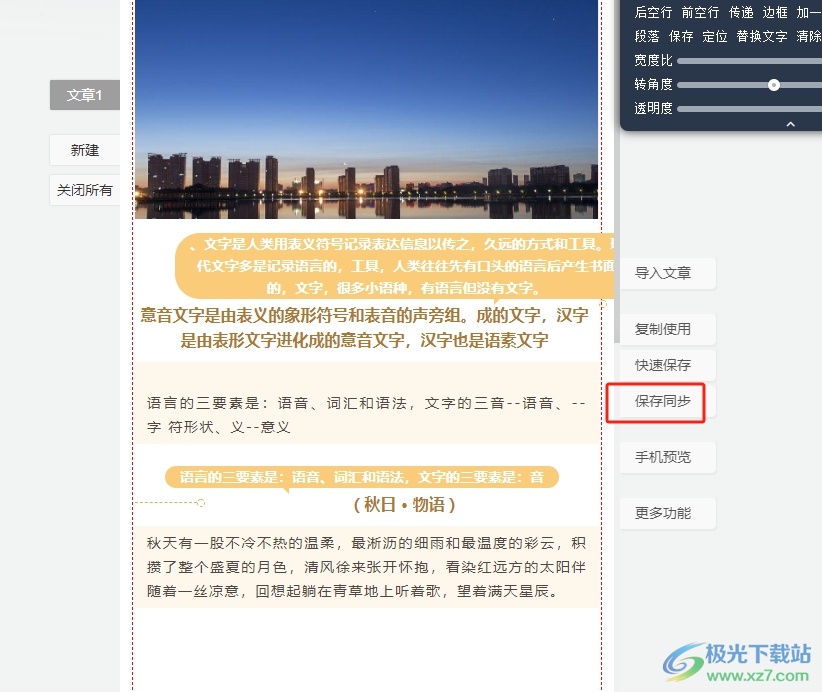
3.进入到保存图文窗口中,用户按照需求设置好图文标题、摘要、图片、链接和分类选项
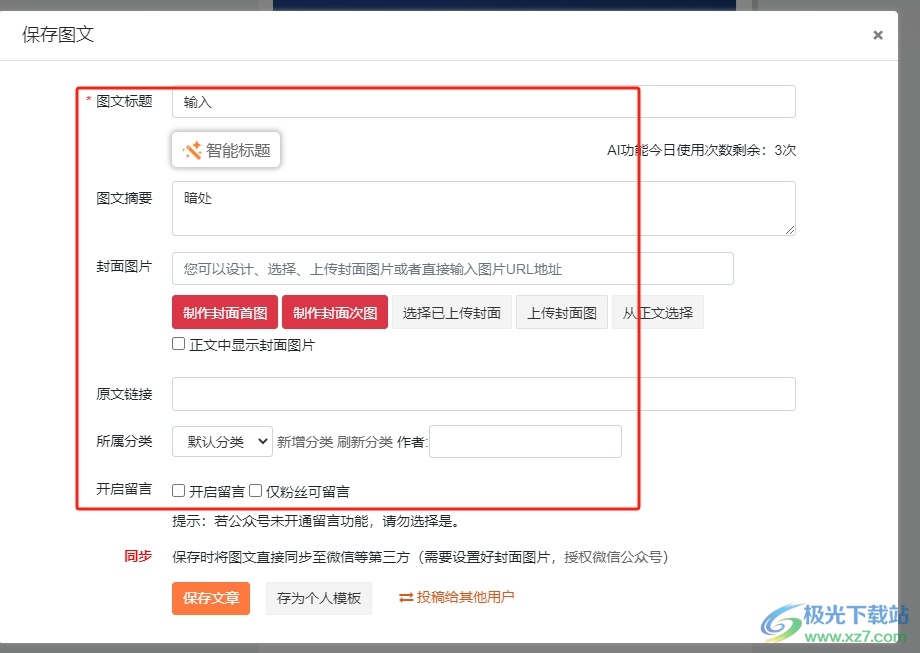
4.设置完成后,就可以在窗口的底部按下存为个人模板按钮即可
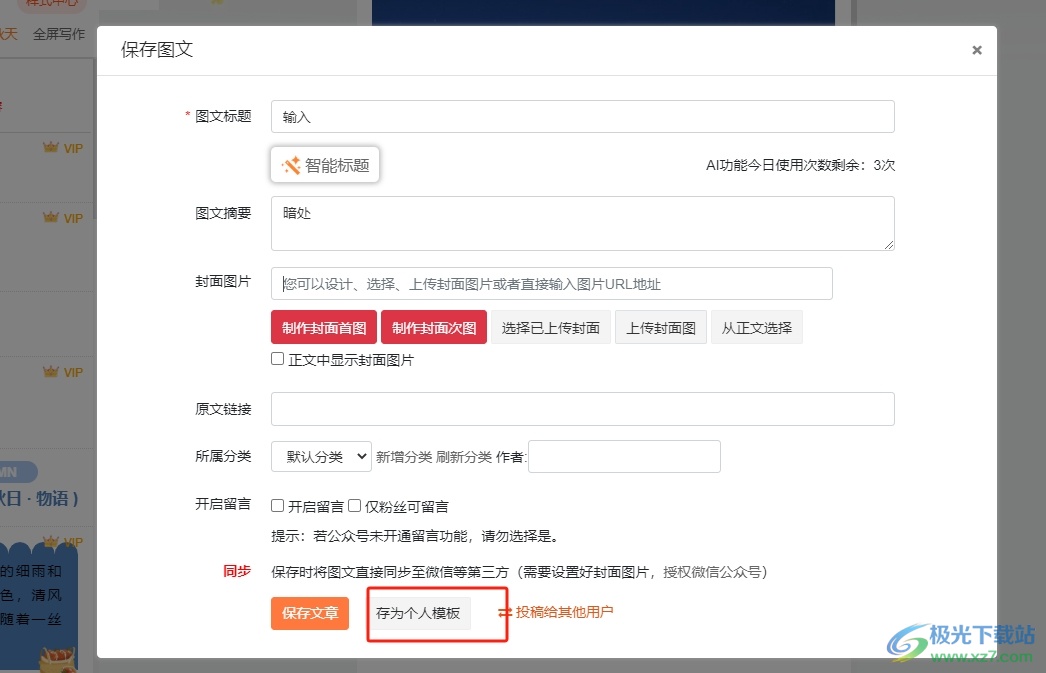
5.进入到保存窗口中,用户选择模板分组,在弹出来的下拉框中还可以当下创建新分组
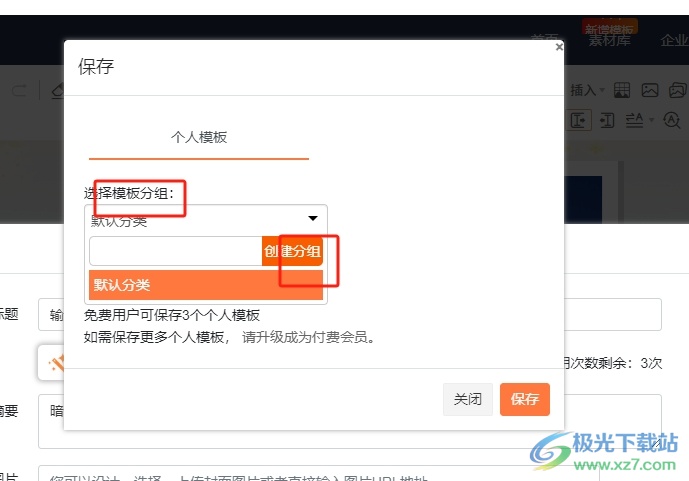
6.分组完成后,用户直接按下窗口右下角的保存按钮即可解决问题
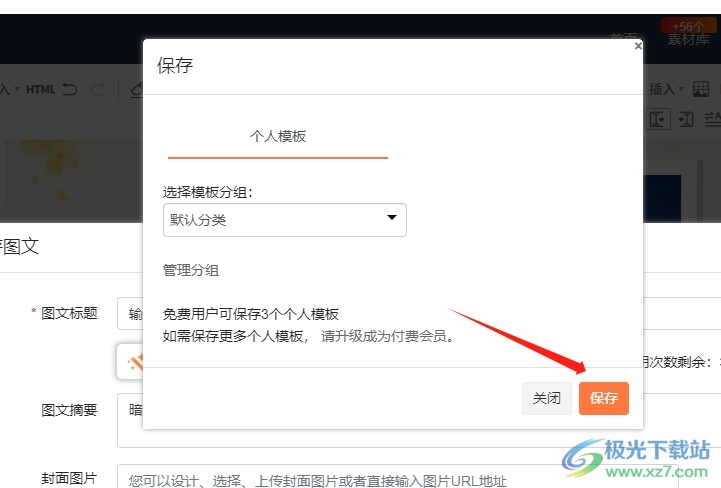
7.最后回到编辑页面上,用户在左侧的选项卡中点击模板选项,就可以在右侧我的模板中看到自己保存的模板了
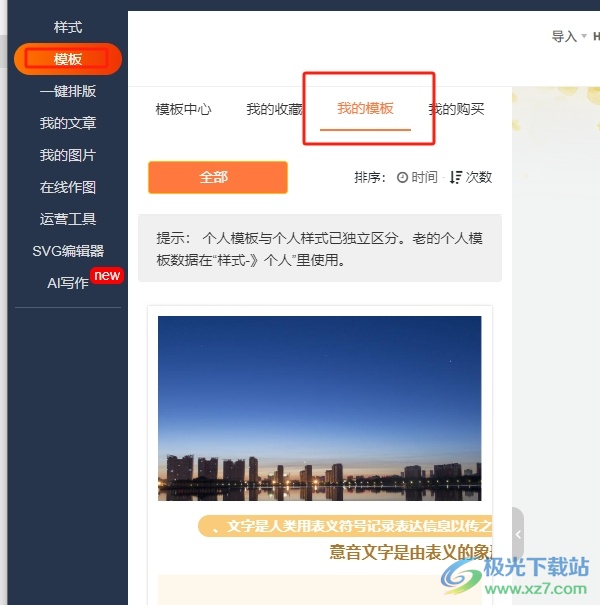
当用户完成文章的排版后,想要将其保存为个人模板,这样方便以后一键套用模板,减少许多的麻烦,用户只需要在文章右侧的选项卡中按下保存同步按钮即可成功将其存为个人模板选项即可解决问题,方法简单易懂,因此感兴趣的用户可以跟着小编的教程操作起来。
相关推荐
相关下载
热门阅览
- 1百度网盘分享密码暴力破解方法,怎么破解百度网盘加密链接
- 2keyshot6破解安装步骤-keyshot6破解安装教程
- 3apktool手机版使用教程-apktool使用方法
- 4mac版steam怎么设置中文 steam mac版设置中文教程
- 5抖音推荐怎么设置页面?抖音推荐界面重新设置教程
- 6电脑怎么开启VT 如何开启VT的详细教程!
- 7掌上英雄联盟怎么注销账号?掌上英雄联盟怎么退出登录
- 8rar文件怎么打开?如何打开rar格式文件
- 9掌上wegame怎么查别人战绩?掌上wegame怎么看别人英雄联盟战绩
- 10qq邮箱格式怎么写?qq邮箱格式是什么样的以及注册英文邮箱的方法
- 11怎么安装会声会影x7?会声会影x7安装教程
- 12Word文档中轻松实现两行对齐?word文档两行文字怎么对齐?
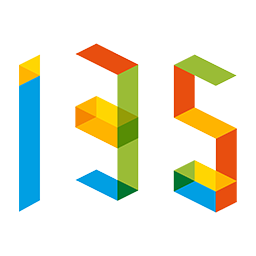
网友评论